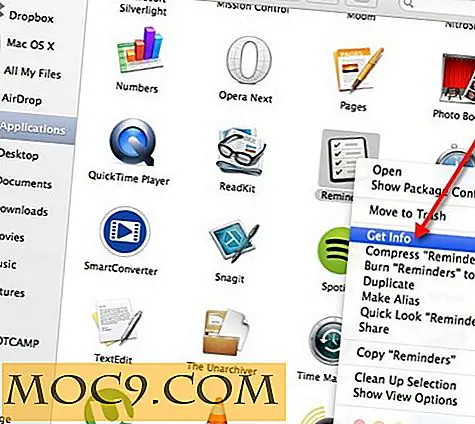קח מסך מלא עם צילומי מסך של Nimbus
צילום מסך הוא תהליך פשוט מאוד אשר אמור להיות מוכר לרוב המשתמשים במחשב. כל אזהרות להפוך את מה שהיה במקור תהליך פשוט הרבה יותר מורכב. אחד בפרט יכול לגדוש משתמשים - צילום תמונה של דף אינטרנט מלא. זה טריק שימושי להפליא לדעת כדי להראות דברים לחברים ועמיתים או לדווח על באג עם טעינת אתר אינטרנט. רוב דפדפני האינטרנט תומכים בכך, רק שהם לא עושים עבודה ברורה במיוחד.
נימבוס מסך
יש לא מעט הרחבות זמין עבור צילומי מסך; חלקם קיימים עבור דפדפנים מרובים, ואחרים הם בלעדיים לדפדפן אחד בפרט. במאמר זה, אנחנו נסתכל Nimbus מסך. נימבוס היא הרחבה חדשה יחסית, אך הוכיחה שהיא מאוד ידידותית למשתמש.
התחל על ידי התקנת הגירסה הנכונה של התוסף עבור הדפדפן שלך. Firefox ו- Chrome נתמכים שניהם, כלומר, דפדפנים המבוססים על אותו בסיס צריכים להיות גם תואמים. אלה כוללים דוגמאות כגון אופרה שונים בונה פיירפוקס, כגון אלה שאנחנו מכוסים. שים לב כי כאשר מותקן, Nimbus גם לספק קישור להשתמש בשירות אחר מאותה חברה. זה יכול להיות דילג, ואתה יכול לעשות זאת.

עם ההתקנה, כפתור חדש עבור Nimbus יופיע בסרגל הכלים של הדפדפן.

לחיצה על כפתור Nimbus תספק מבחר של אפשרויות שונות. "עמוד שלם" הוא זה שמתייחס למאמר זה. לאחר לחיצה עליו, הדפדפן שלך עשוי לגלול באופן אוטומטי לסוף הדף.

בערך שנייה לאחר שהדפדפן סיים לגלול לתחתית הדף, תפתח לשונית אחרת המכילה את התמונה ואת כלי העריכה.

אם תרצה לדלג על העורך, תוכל לשנות זאת בהגדרות.

לא משנה איך להגיע לנקודה זו, התוצאה הסופית נשארת זהה - תמונה בגודל מלא של דף האינטרנט.

שורת הפקודה של
שיטה מסוימת זו, כפי שמציין הכותרת, היא בלעדית ל- Firefox כרגע. ייתכן שפונקציונליות דומה תועבר לדפדפני Chromium בעתיד, ובמקרה זה גם זה יהיה רלוונטי עבורם. היתרון העיקרי של שיטת שורת הפקודה הוא שהיא אינה דורשת הרחבה ובמקום זאת פועלת כברירת מחדל.
פתח את דף האינטרנט שאתה רוצה צילום מסך.
הקש "Shift + F2" בו-זמנית.

כאשר תיבת הטקסט בתחתית החלון נפתח, פשוט הקלד את הדברים הבאים:
צילום מסך image.png -fullscreen

"Image" ניתן להחליף עם שם קובץ ספציפי אם אתה רוצה את זה כל כך, אם כי התמונה תהיה בפורמט. PNG בין אם אתה מציין jpg או לא. אם אתה כותב שם תמונה וסיים את זה עם ".jpg", התוצאה הסופית תהיה תמונה בשם "imagename.jpg.png", עם. PNG להיות פורמט הקובץ בפועל.

התוצאה הסופית תימצא בתיקייה "הורדות" וניתן להעביר אותה למקום המתאים יותר בהתאם לצורך.
באופן כללי
הרחבות ושורות שורת הפקודה הן בעלות השירות שלהן, אם כי ראוי לציין שלא כל חשבונות המשתמשים ולא כל הרשתות עשויים לאפשר הרחבות להתווסף לדפדפנים. Nimbus צילום מסך ותוספים דומים בדרך כלל יכלול תכונה מלאה יותר מאשר שורת הפקודה, אבל אם הם לא ניתן לגשת, אז הנכסים הללו ניתנים בטל.
שורת הפקודה ב- Firefox עשוי בתחילה להופיע אפשרות מעולה, אם כי ראוי לציין כי הוא אינו מאפשר עריכה בזמן Awesome מסך עושה. לכן, תצטרך תוכנה כגון Paint או Paint.NET כדי לערוך את התמונה.
זה לוקח קצת יותר זמן, אבל עריכת אפשרי לחלוטין באמצעות תוכנה כזאת. שתי השיטות עובדות, ורמת השליטה שיש לך על המחשב - או הדפדפנים הזמינים - עשויה לקבוע באיזו שיטה תבחר להשתמש.